これまでの映像編集とこれからの映像編集
リニアでビデオ編集を行っていた時代は収録フォーマットや局納品のフォーマットなど入り口と出口はほぼ決まっていた。ベーカムやデジベで入ってきた素材を編集、インチやD2で納品といった具合だ。ドキュメンタリーやアーカイブ素材が必要など特殊な状況ではVHSやベータ、8ミリビデオ、統一Ⅰ型、アーカイブ物ではUマチックやMビジョン、MⅡなどが持ち込まれることも稀にあったが、いずれもそのまま編集することはなく、インチやD2、デジベにコピーしていた。
それが、DVが民生用を初めとして業務用にも普及し始めたころから状況が変わってきた。特に近年ハイビジョン時代になってから、というよりファイルベースになってからといった方が正確かもしれないが、ポストプロダクションを生業にしている我々でさえ全てのフォーマットを正確に把握しているかといわれると正直自信がない。
ノンリニア編集が一般化し、ワークフローがファイルベースで進められるようになった恩恵は計り知れないが、持ち込まれた素材が何者なのかを推し量る術はノンリニア編集機で読み込めるか否かが一つの指標になる。読み込めなければ、何らかの変換が必要になるというわけだ。通常素材には収録されている内容に関しての情報は添付されてくるが、カメラの型番や記録(圧縮)フォーマットなどの情報までは記載されていない。素材がテープであれば一目でわかることなので、こうした習慣がないということもあるのかもしれない。
ともあれ、ノンリニア編集で読み込めるフォーマットが多いに越したことはなく、Media Composerも今回のバージョンでApple ProResを含むQuickTimeファイルのほか、キヤノンのデジタル一眼レフカメラデータにネイティブ対応し、AVCHDファイルもダイレクトにインポートすることができるようになった。
ProResに関しては、FinalCutProとのやり取りが一般化している現状では、今や遅しと待ち望んでいたMedia Composerユーザーも多いだろう。また、ProResフォーマットで収録できるARRI ALEXAのようなカメラやAJA KiProのようなレコーダーも出現しており、今後素材として持ち込まれるケースが増えることも予想される。AVCHDは民生用カメラのフォーマットだが、ソニーやパナソニックなどが業務用のカメラでも採用しており、素材として持ち込まれる頻度が高くなってきた。Media Composerで編集する場合、今までは変換してから読み込んでいたのだが、ダイレクトにインポートできるようになったので効率アップに大いに期待が持てる。
使用したマシーンは、hpのワークステーションZ400で、業務で使うことを考えた場合、特に高性能なマシーンではなく一般的な仕様となっている。
- Intel(R) Xeon(R) W3565 (3.20GHz)
- Intel X58 Express チップセット
- 8GB メモリ (DDR3 1333)
- NVIDIA Quadro FX 1800
- Windows 7 Professional (64bit版)
AVID Media Composer 5 を見てみる
インストールファイルにはローカライズ用のファイルも含まれており、付属のPDFの解説に従って操作することでプルダウンメニューなどを日本語化することが可能だ。ただし、ヘルプや新たに追加された機能については、ローカライズされていないものも一部あるようだ。今回は、日本語化した状態で使っているが、困った時に必要なヘルプの日本語化については今後に期待したい。
なお、使用したソフトはAvid Media Composer 5 トライアルバージョンで、AvidのWebから無償ダウンロードして30日間使用できるというものである。ダウンロードはこちら。
 Avid Media Composer 5 トライアルバージョンのGUI
Avid Media Composer 5 トライアルバージョンのGUI
Avid Media Composer 5の 新機能についての詳細はAvidのWebなど他に譲るが、読み込みに関しては、Avid Media Access(AMA)が大幅に機能アップしており、RED、QuickTime、キヤノン XFシリーズ、キヤノンデジタル一眼レフカメラD7/D5などのデータにネイティブに対応している。これらAMAに対応したフォーマットに関しては、インポートやトランスコードの必要がなくすぐに編集が可能だ。

|
| Media Composer Nitris DX Ver3.5.1 タイムライン部分。今回のバージョンアップで大きく変化 |
AVCHDに関しては、ダイレクトにインポート可能となっている。AVCHDネイティブではなく、Avidの編集中間ファイルであるDNxHDなどへ変換しての対応である。
すでにネイティブでAVCHDに対応したノンリニア編集機があることを考えると、いまさらインポートで対応とは遅きに失している感もあるが、このあたりは設計思想にかかわる問題だろう。想像するに、Avidとしてそのパフォーマンスや安定性に責任が持てるフォーマットはネイティブで対応するが、それ以外はインポートという変換をして安定性を確保するということではないだろうか。当社ではMedia ComposerだけでなくいくつかのAvid製品を長年使用しているが、複雑なレイヤーをもつようなプロジェクトでもシステムが落ちて苦労して制作したプロジェクトファイルが丸々消えてしまうようなこともなく、非常に安定している。番組編集などでなかばデファクトとなっているシステムでもあり、設計思想の確かさが安定性につながっているのを感じる。

|
| RGB 4:4:4データを使った最高品質の制作が可能になったほか、HD-RGBフィニッシング機能をサポート |
ただ、AVCHDなどのフォーマットで持ち込まれる案件の中には、ドキュメンタリーや紀行ものなど長尺ものが結構あり、こうしたものではネイティブ編集できるEDIUSなどであら編を行った後にMedia Composerでオンライン編集するなど、ワークフローを考えたほうがよさそうである。対応しているからといって、なんでもMedia Composerで行うというのは得策ではなさそうだ。そうした意味で今回ProResにネイティブ対応した意義は大きいが、欲を言えばカノープスHQなどにも対応してもらいたいところだ。
ユーザーインターフェースが拡張され、タイムライン上での編集やトリミングなど、ダイレクトなオペレーションが可能になった。革新的な変更ではなく極めて地味な変更だが、少しでも使いやすくしていこうという方向性が評価できる。このほか、リアルタイムオーディオスイート(RTAS)プラグインのサポートや2chオーディオをステレオクリップとして1本のトラックで扱うことが可能になっている。
Avidの特徴のひとつに、ユーザーインターフェースが製品グレードにかかわらず統一されているということがある。Media ComposerでもSymphonyでも、何かひとつ操作を習得してしまえば、下位でも上位でも機能的な差分以外は共通した作業環境を提供しているので違和感なく使えるというわけだ。
Avid Media Access(AMA)
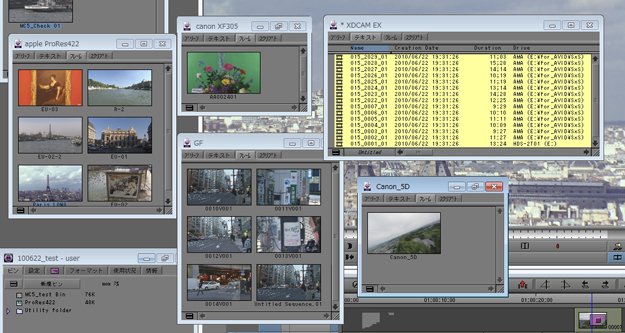 様々なフォーマットのファイルを読み込んだところ
様々なフォーマットのファイルを読み込んだところ
FinalCutProでキャプチャーしたApple ProRes 422 フォーマットのファイルを読み込んでみる。ファイルメニューから「Link to AMA Volume」あるいは「Link to AMA File(s)」を選択し、保存先のフォルダーを開いてファイルを選択すれば、瞬時にクリップがBinに並ぶ。

|
| ProRes 422 フォーマットのファイルを読み込むと、瞬時にクリップがBinに並ぶ |
インポートやトランスコードに時間を取られることもなく、そのまま編集作業にとりかかれる。このほかにも、ソニー XDCAM EX、池上通信機GF CAM、キヤノンXF305、キヤノン 一眼レフムービーなどもテストしてみたが、編集操作中もAVID DNxHDファイルと同様、軽快にオペレートできる。
ファイル名や保存先のフォルダー名に2バイト文字を使用すると、Link時にエラーが発生した。ファイルベースのカメラなどでは2バイト文字を使うものはないと思うが、QuickTimeファイルなどの場合は注意が必要。特にFinalCutProからのファイルでは、うっかり2バイト文字を使ってファイル名を付けてしまうこともあるようなので要注意である。
AVCHD ダイレクトインポート
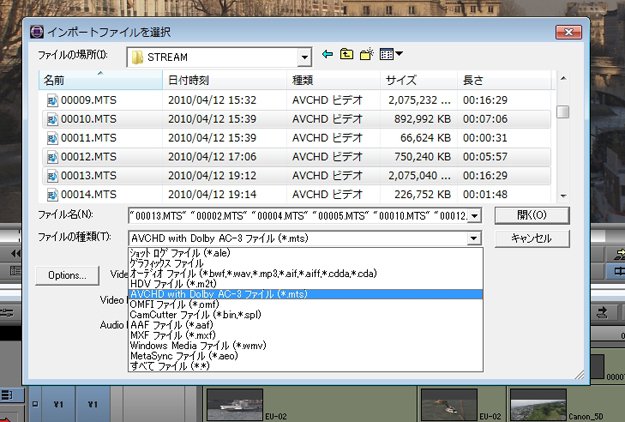
Media Composer 5 では、AVCHD ファイルを直接インポート可能。ファイルメニューから「インポート」、AVCHD with Dolby AC-3 ファイルを選択できる。パナソニックAG-HMC155、ソニー HXR-NX5J、キヤノン iVIS HF20などの各種ファイルを読み込んでみた。インポートに多少時間がかかるが、その後の編集作業に問題はなかった。
ちなみに約10分のAVCHDファイル(パナソニック AVCCAM PHモード 最大24Mbps)をインポートするのに10分かかった。マシーンパワーの問題もあると思うが、長尺物の場合は変換ソフトやAVCHDをネイティブ編集できるEDIUSなどを併用するなどワークフローを工夫したほうがよさそうだ。
「Timeline のユーザーインターフェース」
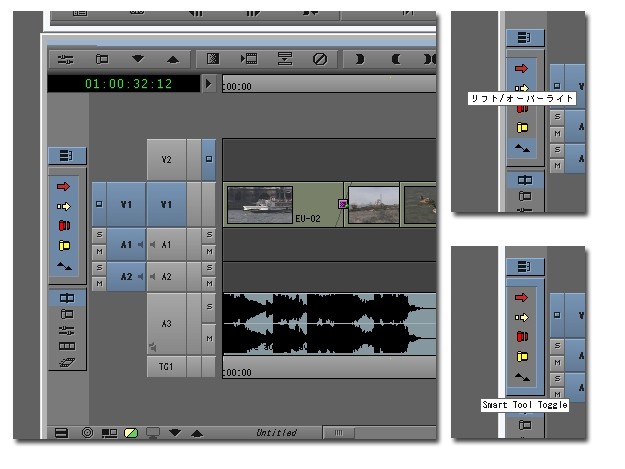
Media Composer 5ではTimelineの左隅に「Timeline Pallet」が追加された。上から、Link Selection 、Smart Tool 、Editモードの切り替えボタンが並ぶ。Link Selection は各トラックのリンクのオン/オフを切り替え。
Smart Tool は上から、リフト/オーバーライト、削除/スプライスイン、オーバーライトトリム、リップルトリム、キーフレームセレクション、各ボタンは個々にオン/オフもできるが、外側を囲むように配置されたSmart Tool Toggle ボタンでまとめてオン/オフすることも可能。
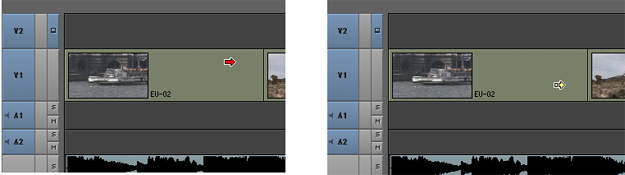
Smart Toolを使うと、ビデオ/オーディオクリップをタイムライン上に直接ドラッグ&ドロップする際に、トラックの上部ではオーバーライト(赤い表示)で、トラックの下部ではスプライスイン(黄色い表示)で配置される。
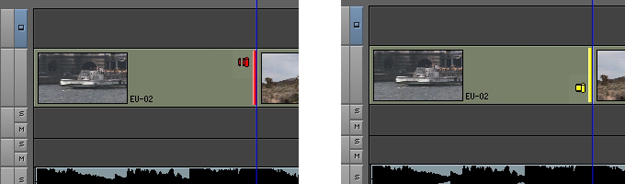
また、編集ポイントにマウスが近づくと、オーバーライトトリム、リップルトリム操作ができる。
その下には、ソース/レコード、トリム、エフェクト、カラーコレクション、モーションエフェクトエディター、各モードの切り替えボタンが配置されている(日本語化していない場合はsource record mode / trim mode / effect mode / color coll mode / motion effect editor)
オーディオトラック編集用パネル
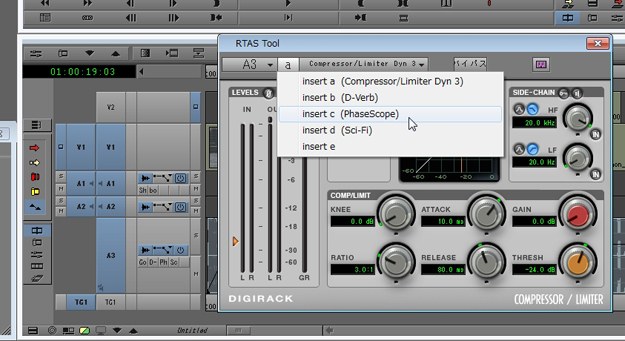
オーディオトラック編集用パネルでは、Waveformやオートゲイン、オートパンの表示や、RTAS(Real Time Audio Suite)の編集が素早くコントロールできる。
Media Composer 5 は、新しいファイルベースフォーマットへの対応やユーザーインターフェースの改善など、より柔軟で、素早いノンリニア編集ワークフローを構築することができそうだ。































